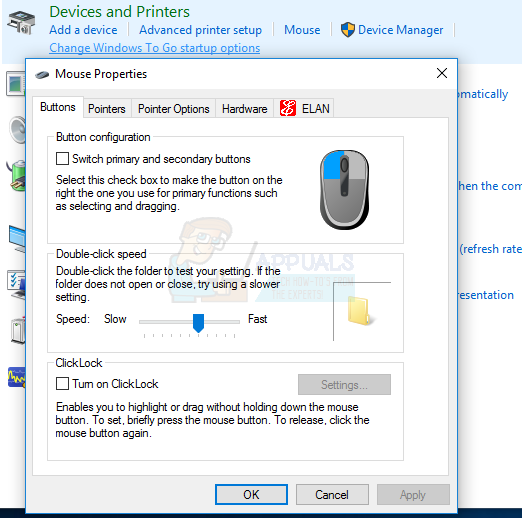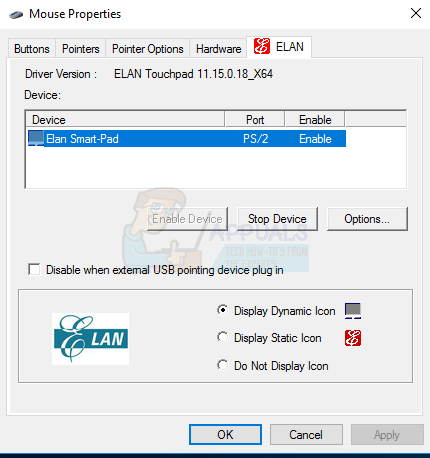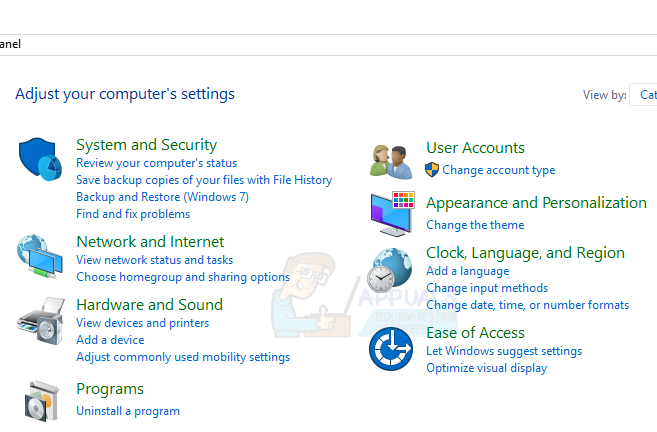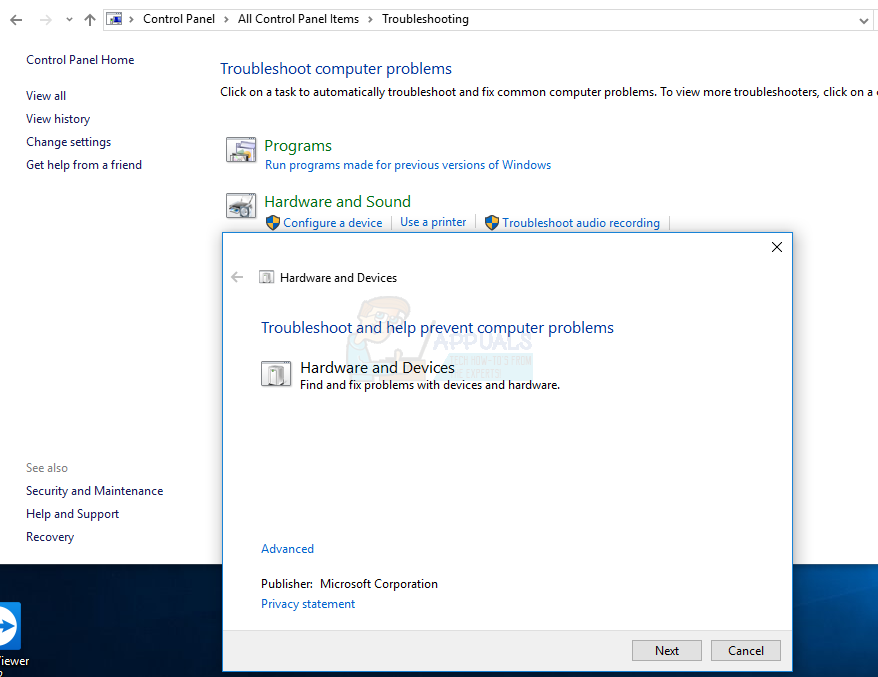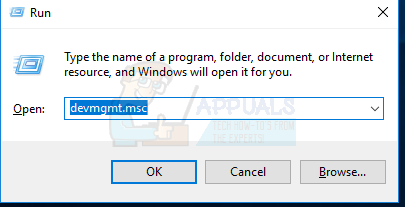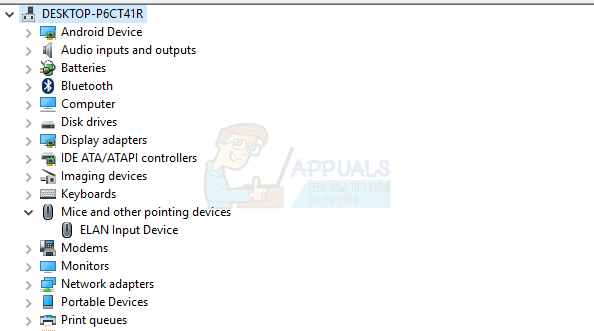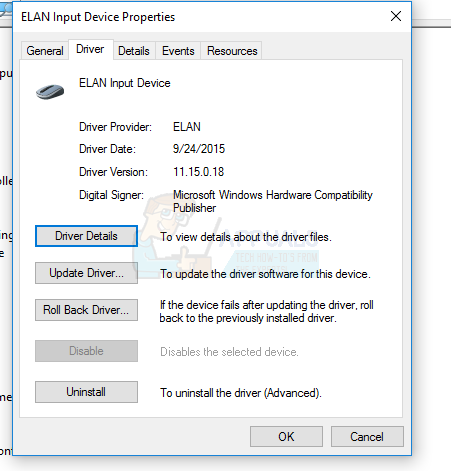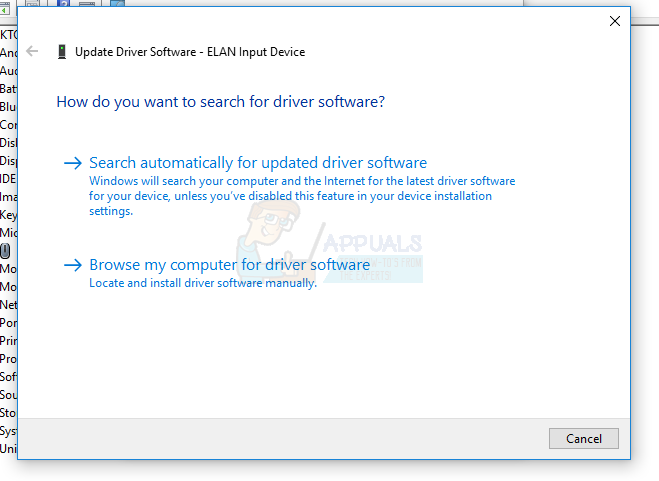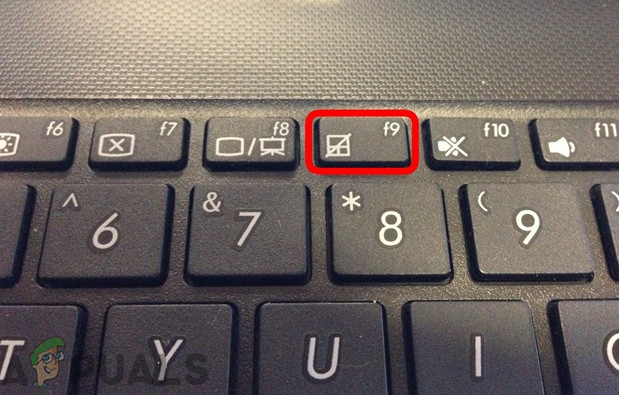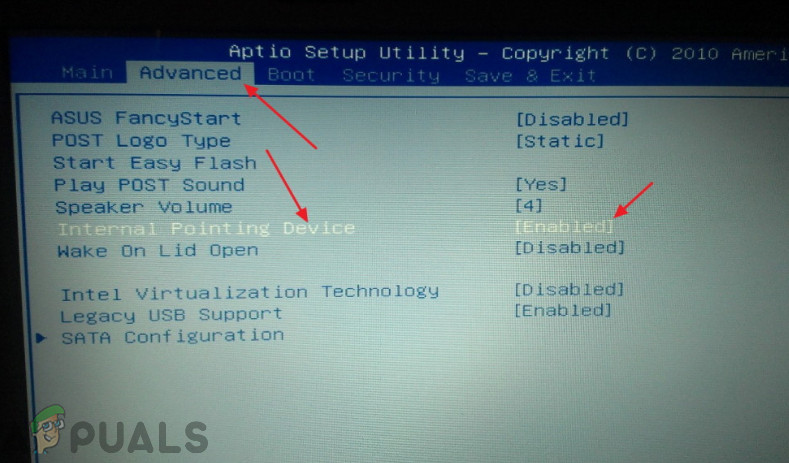Windowsi sülearvutit on ilma puuteplaadita võimatu kasutada, kui te ei ühenda välist osutusseadet. Kui teie sülearvuti puuteplaat lakkab sõrmedele reageerimast, on probleem, kuid selle saab lahendada selles juhendis kirjeldatud meetodite abil. Kui te ei saa pärast sülearvuti puuteplaadi kasutamist probleemi lahendada, soovitame edasise tõrkeotsingu jaoks oma sülearvuti tehniku juurde viia.

Sülearvuti puuteplaat ei tööta
Puuteplaat võib lakata töötamast, kui draiverid on kahjustatud, kui need on Windowsi siseselt keelatud, füüsiline lüliti või kui teil on valed puuteplaadi seaded. Selles juhendis pakutakse erinevaid viise, kuidas puuteplaat uuesti tööle saada. Enne jätkamist soovitame teil ühendada välise hiire või kasutada sülearvuti TrackPointi, kui see on saadaval.
1. meetod: hiire seadete kontrollimine
- Hiire seadete avamiseks avage menüü Start, tippige juhtpaneel, vajutage sisestusklahvi Enter ja navigeerige Riistvara ja heli> Hiir (Alla Seadmed ja printerid) . Samuti saate paremklõpsata märguannete salves hiireikoonil ja seejärel valida Seaded / Atribuudid.
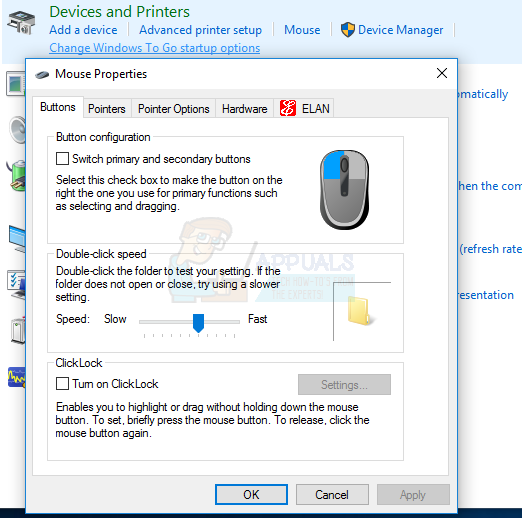
- Aknas Hiire atribuudid leidke oma puuteplaadi seaded, mis asuvad tavaliselt vahekaardi Riistvara kõrval paremas äärmises vahekaardil. Vahekaardi nimi on puuteplaadi tootja nimi ( Sünaptiline , ELAN jne)
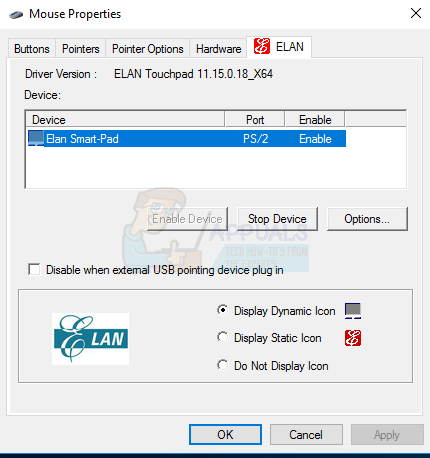
- Veenduge, et märkeruut oleks nimega Lubage puuteplaat on lubatud või Luba seade nupp on aktiivne.
- Kohandage mis tahes muud sätet, mida soovite muuta, klõpsake nuppu Rakenda ja siis Okei
- Liigutage sõrmi puuteplaadil, et kontrollida, kas see töötab.
Mõnes seadmes võib puuteplaat lakata töötamast, kui on ühendatud väline hiir. Selle seade saate keelata samal vahekaardil.
2. meetod: Windowsi riistvara ja seadmete tõrkeotsingu kasutamine
The Windowsi tõrkeotsing tööriist aitab teil leida puuteplaadi ees tundmatuid probleeme ja pakkuda neile lahendusi.
- Avage juhtpaneel, vajutades nuppu Start, tippides juhtpaneeli ja vajutades sisestusklahvi.
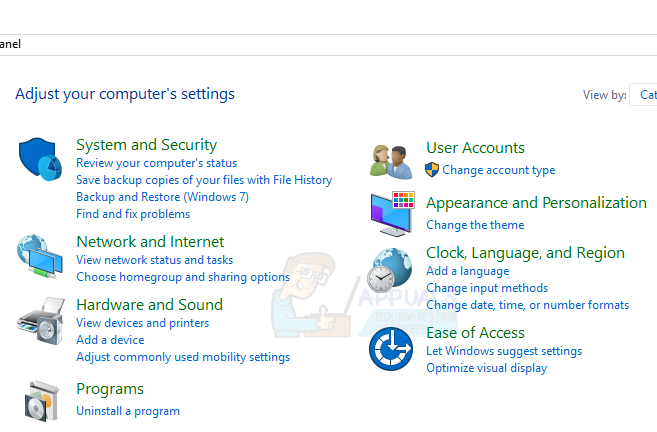
- Navigeerige Süsteem ja turvalisus> Turvalisus ja hooldus> Tõrkeotsing> Seadistage seade (Riistvara ja heli all).
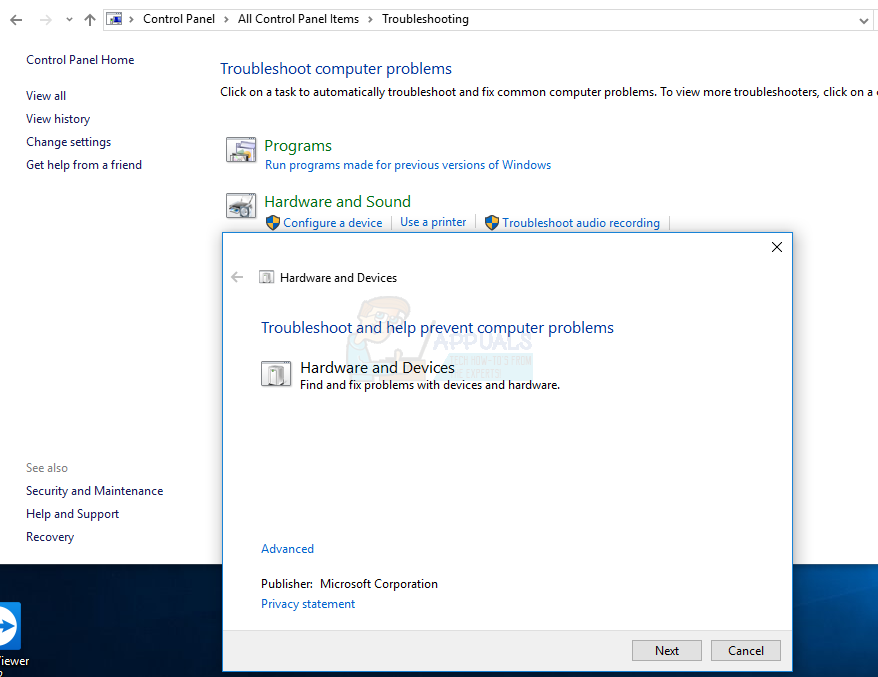
- Ilmub tõrkeotsingu viisard, milles peate järgima viipasid probleemide otsimiseks ja paranduste pakkumiseks teie arvuti riistvaraprobleemidele.
3. meetod: installige puuteplaadi draiverid uuesti
Vigane või puuduv hiire draiver võib teie puuteplaadi mitte tööle panna. Originaalsete puuteplaatide draiverite uuesti installimine võib selle uuesti tööle panna. Draiverid ei tööta kas pärast vigast värskendamist või kui OS-i uuem versioon ei vasta draiverite vananenud versioonile.
- Külastage oma sülearvuti müüja ametlikku veebisaiti. Sellele saate viidata toote kasutusjuhendis või lihtsas Google'i otsingus (nt HP veebisaidil).
- Klõpsake nuppu Toetus leht müüja veebisaidil

HP puuteplaadi draiverid
- Sisestage oma mudeli number, hooldussildi number või seerianumber seda taotlevale väljale. Võimalusel saate veebisaidil kasutada ka mudeli valimise utiliiti.
- Valige Autojuhid ja otsige oma sülearvuti jaoks puuteplaadi / hiire draiverit. Tavaliselt on see all Hiir või Puuteplaat
- Laadige alla uusim draiver ja installige see.
- Taaskäivitage arvuti ja liigutage sõrme mööda puuteplaati, et kontrollida, kas see töötab.
4. meetod: puuteplaadi draiverite värskendamine
The seadmehaldus võib anda teile teavet riistvaraprobleemide kohta ja aidata teil olemasolevaid draivereid värskendada. Näiteks kui seadme kõrval on hüüumärk või X-ikoon, tähendab see, et seadmel on tarkvara- või riistvaraprobleeme. Puuteplaadi draiverite leidmiseks ja värskendamiseks toimige järgmiselt.
- Vajutage Windowsi võti + R tippige oma klaviatuuril devmgmt.msc ja siis vajuta Enter.
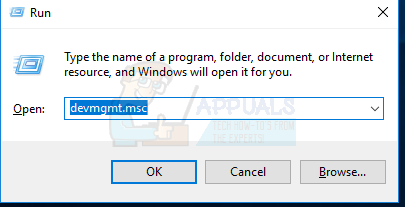
- Klõpsake noolel valiku kõrval Hiired ja muud osutusseadmed '.
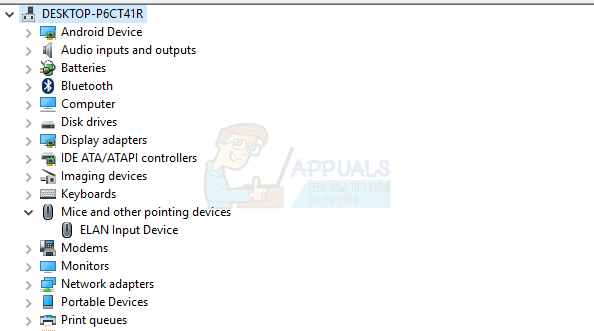
- Leidke puuteplaat, paremklõpsake ikooni ja valige Atribuudid .
- Klõpsake nuppu Autojuht ja veenduge kõigepealt Keela nupp on aktiivne. Selle eesmärk on veenduda, et puuteplaat on lubatud.
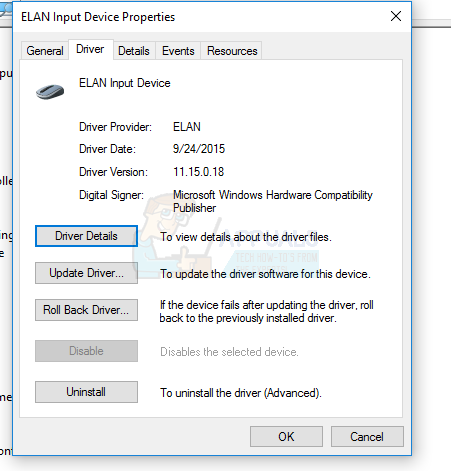
- Kliki Draiveri värskendamine samal vahekaardil ja seejärel valige ‘Otsi automaatselt värskendatud draiveritarkvara’. Selle toimimiseks peate olema ühendatud Internetiga.
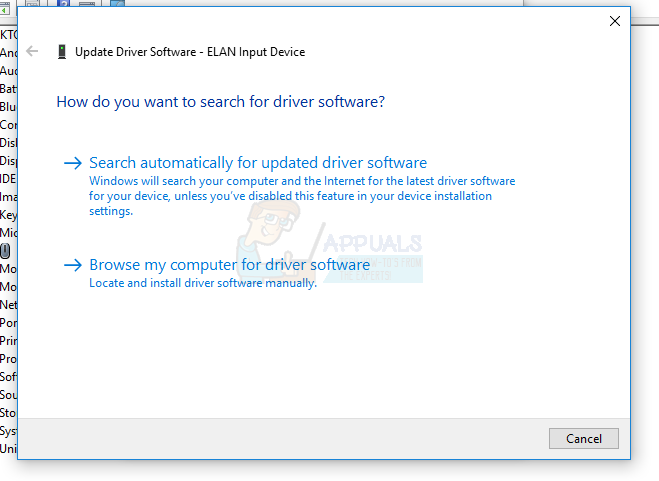
- Puuteplaadi draiverite värskendamise lõpuleviimiseks järgige juhiseid
5. meetod: füüsilise puuteplaadi lüliti kontrollimine
See on tavaline juhtum, kui arvutikasutajad keelavad puuteplaadi teadmatult füüsilise lüliti abil, eriti puuteplaatidel, mille lüliti asub nurkades.
- Leidke Fn Klaviatuuril ja vajutage seda. Tavaliselt on see ctrl ’Klahvi allosas ja sellel võib olla erinev värv.
- Fn-klahvi vajutamise ajal leidke funktsiooniklahvid (F1 - F12) ühe klahviga puuteplaadi ikoon sõrm peal või puuteplaat, mille kohal on diagonaaljoon.
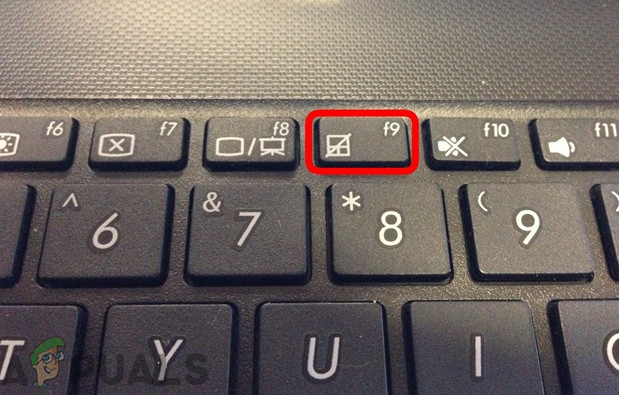
Puuteplaadi lubamine funktsiooniklahvi abil
- Vajutage Fn-klahv ja puuteplaadi funktsiooniklahv samaaegselt oma sülearvuti puuteplaadi taasaktiveerimiseks.
- Liigutage sõrmi puuteplaadil, et kontrollida, kas see töötab.
Klaviatuurid, mille multimeediumirežiim on lubatud, ei nõua puuteplaadi aktiveerimise ajal funktsiooniklahvi vajutamist. Selle uuesti aktiveerimiseks peate lihtsalt vajutama puuteplaadi klahvi.
Mõnel teisel sülearvutil, näiteks HP-l, on puuteplaadi lüliti puuteplaadil, mistõttu on selle sisselülitamiseks vaja teist meetodit.
- Otsige puuteplaadilt veidi õõnsust. Tavaliselt on see puuteplaadi vasakus ülanurgas ja selle kõrval on oranž LED.
- Topeltpuudutage väikest lohku ja kontrollige, kas LED (kui see on olemas) kustub.
- Liigutage sõrmi puuteplaadil, et kontrollida, kas see töötab.
6. meetod: BIOS-i sätete kontrollimine
Viimase võimalusena kontrollime, kas puuteplaadi valik on BIOS-is ise keelatud. Igal sülearvutil on puuteplaadi seaded BIOS kus kasutaja saab seda vastavalt oma tahtele kas keelata või selle keelata. Kui puuteplaadi sätted on BIOS-is vaikimisi keelatud, siis teiste seadete muutmine ei toimi.
Märge: Veenduge, et te ei muudaks muid BIOS-i valikuid, millest te ei tea.
- Lülitage arvuti välja ja taaskäivitage BIOS. See on seadmepõhine ja kuvatakse tavaliselt siis, kui ekraanile ilmub POST. BIOS-i sisenemiseks vajutatakse kõige sagedamini klahve Esc, Delete, F2, F8, F10, F12.
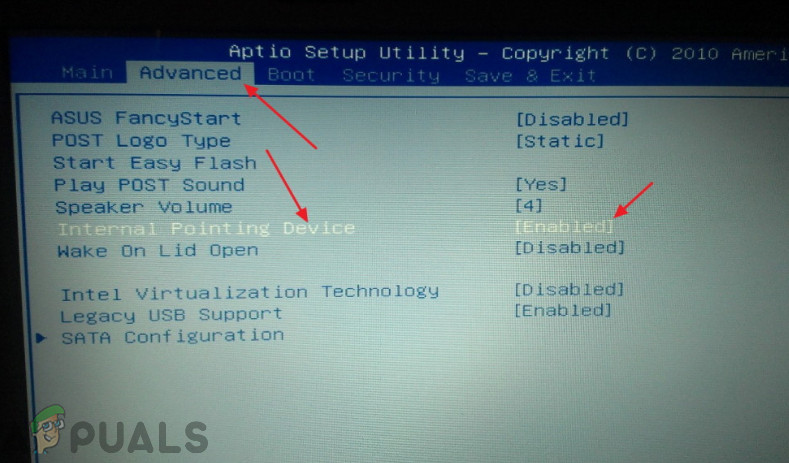
Puuteplaadi lubamine BIOS-is
- Kontrollige riistvaraseadeid ja lubage puuteplaat kui see on keelatud.
- Väljuge BIOS-ist, taaskäivitage arvuti ja seejärel liigutage sõrmi puuteplaadil, et kontrollida, kas see töötab.